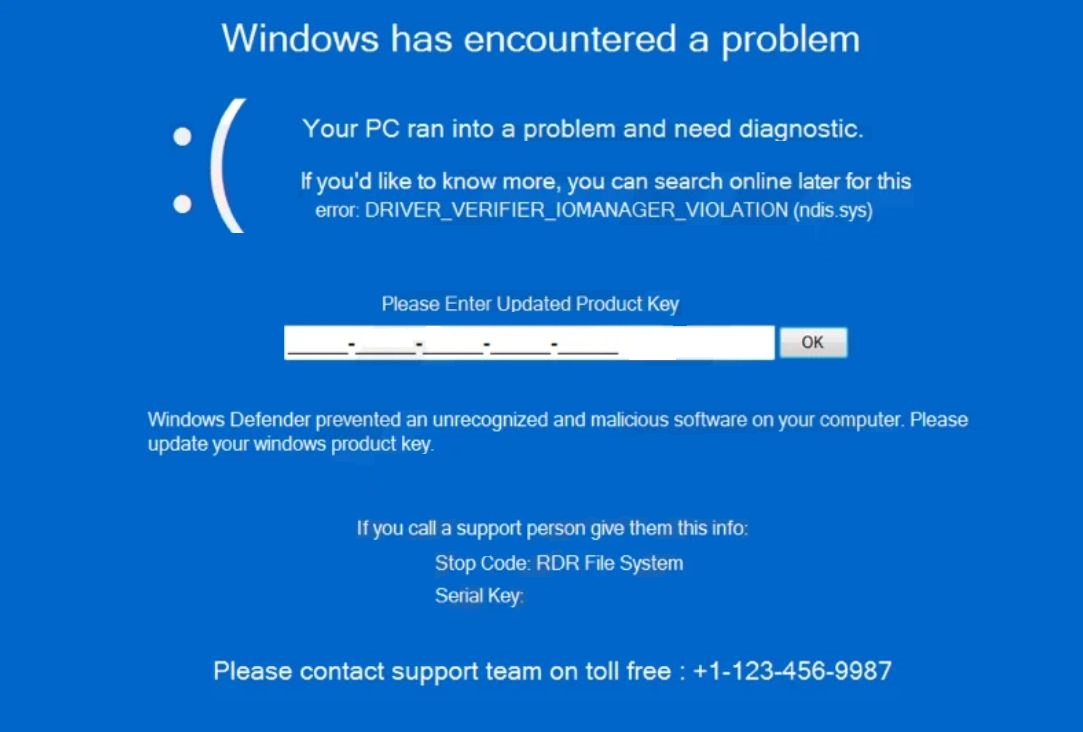Dieser Artikel soll Ihnen helfen, um mehr Informationen über die zeigen, wie die entfernen “Windows ist auf ein Problem gestoßen” Tech-Support-Betrug Virus.
“Windows ist auf ein Problem gestoßen” Betrug
Ein neuer Windows-Betrug wurde von Forschern entdeckt. Es wird eine blaue Sperrbildschirmnachricht angezeigt, die wie eine legitime Windows-Nachricht aussieht, die behauptet “Windows ist auf ein Problem gestoßen”. Das Endziel dieser Betrugsnachricht besteht darin, die Opfer davon zu überzeugen, dass sie ihren Windows-Produktschlüssel aktualisieren und auf OK klicken müssen. Außerdem, Der Betrug zeigt eine Kundensupportnummer an +1-123-456-9986 Behauptung, dass ein Microsoft-Techniker weitere Hilfe zur Behebung des erkannten Problems leisten kann. Diese Betrugsmeldung ist das Ergebnis der Installation von Malware, die als Screen Locker klassifiziert ist. Laut den Forschern, Diese Malware kann auf die Webcam zugreifen, sodass Cyberkriminelle sehen können, was ihre Opfer vor dem infizierten PC tun.
Wenn Sie durch die infiziert “Windows ist auf ein Problem gestoßen” Virus, Es wird dringend davon abgeraten, Informationen für Ihren Produktschlüssel einzugeben. Betrüger können Ihnen den Schlüssel stehlen. Wir empfehlen Ihnen, diesen Artikel gründlich zu lesen und zu lernen, wie Sie diesen bösen Betrug vollständig von Ihrem Computersystem entfernen können.

"Windows ist auf ein Problem gestoßen" Betrugszusammenfassung
| Name | “Windows ist auf ein Problem gestoßen” / DRIVER_VERIFIER_IOMANAGER_VIOLATION (ndis.sys) |
| Art | Tech Support Scam / Trojan |
| kurze Beschreibung | Infiziert Ihren Computer, wonach modifiziert die Computereinstellungen, die Sie aus Ihrem Computer zu sperren und fragen Sie eine verdächtige Tech-Support-Nummer anrufen. |
| Symptome | Eine Windows-like Lockscreen erscheint auf den Computern der Opfer, behauptet, es ist das Original. |
| Verteilungsmethode | Via gebündelt Installateure, gefälschte Software-Setups oder über andere unerwünschte Software, die bereits auf Ihrem PC installiert wurde. |
| Detection Tool |
Überprüfen Sie, ob Ihr System von Malware betroffen ist
Herunterladen
Malware Removal Tool
|
Benutzererfahrung | Abonnieren Sie unseren Forum diskutieren "Windows ist auf ein Problem gestoßen" Betrug. |
Mehr Informationen über die “Windows ist auf ein Problem gestoßen” Betrug
Die “Windows ist auf ein Problem gestoßen” Der Betrug mit dem technischen Support soll Sie in erster Linie davon überzeugen, dass Sie Ihren Produktschlüssel eingeben sollten. Es handelt sich jedoch immer noch um eine Malware, die die allgemeine Systemsicherheit gefährdet. Typisch, Malware wird über Dateien oder andere Objekte verbreitet, wie JavaScripts oder Web-Links.
oftmals, die Haupttechnik, die die installiert “Windows ist auf ein Problem gestoßen” Der Lockscreen-Virus ist ein Setup eines kostenlosen Programms. Leider, Es gibt viele gefälschte Apps, in die schädliche Software als eine der Dateien eingebettet ist, die vom Setup installiert werden.
Eine andere Methode, die den Lockscreen-Virus auf Ihrem Computer auslösen kann, ist ein Weblink, der irgendwo online freigegeben wird und einen Drive-by-Download ausführt und Ihren PC infiziert, nachdem Sie darauf geklickt haben.
Sobald das Schadprogramm mit verbunden ist “Windows ist auf ein Problem gestoßen” Betrug (ein Trojaner oder eine Ransomware) infiziert Ihren Computer, wird möglicherweise gelöscht und führt zusätzliche Dateien aus, die den Windows-Registrierungseditor stark verändern. Der Registrierungseintrag, der geändert werden kann, ist derjenige, der für die Bildschirmschonerfunktion verantwortlich ist. Der Virus kann den Sperrbildschirm als modifizierten Bildschirmschoner hinzufügen, der interaktiv ist, um den anzuzeigen “Windows ist auf ein Problem gestoßen” Virenmeldung.
Einmal gibt, Die Meldung verhindert, dass Sie auf Ihren Windows-Desktop zugreifen können, und selbst ein Neustart des Systems hilft Ihnen möglicherweise nicht, ihn zu umgehen. Der Sperrbildschirm zeigt Folgendes an:
Windows ist auf ein Problem gestoßen
Ihr PC ist auf ein Problem gestoßen und muss diagnostiziert werden.
Wenn Sie mehr wissen möchten, Sie können später online danach suchen
Fehler: DRIVER_VERIFIER_IOMANAGER_VIOLATION (ndis.sys)Bitte geben Sie den aktualisierten Produktschlüssel ein
Windows Defender hat eine nicht erkannte und schädliche Software auf Ihrem Computer verhindert. Bitte aktualisieren Sie Ihren Windows-Produktschlüssel.Wenn Sie eine Support-Person anrufen, geben Sie ihnen diese Informationen:
Code stoppen: RDR-Dateisystem
Seriennummer:Bitte kontaktieren Sie das Support-Team gebührenfrei : +1-123-456-9986
Außerdem, da dieser Betrug durch ein laufendes Trojanisches Pferd verursacht werden kann, Letzteres kann konfiguriert sein, um mehrere andere Aktivitäten auszuführen, einschließlich:
- Installieren Sie andere Malware auf Ihrem Computer.
- Löschen verschiedene Systemdateien von Ihrem PC.
- Extrahieren Sie verschiedene Informationen von Ihrem Computer.
Zum Glück für die Opfer, Dieser Virus ist lösbar und kann mithilfe einer Reihe von Schritten entsperrt werden, mit denen die Malware entfernt und das System gesichert wird.

> So entsperren Sie Ihren Computer und entfernen ihn “Windows ist auf ein Problem gestoßen” Betrug
Seit der “Windows ist auf ein Problem gestoßen” Lockscreen ist höchstwahrscheinlich mit einer schädlichen Software verbunden, die auf dem System ausgeführt wird, Es wird empfohlen, die Anweisungen zum Entfernen unten zu befolgen. Sie sind speziell entweder manuell oder automatisch erstellt Sie diesen Virus zu helfen, entfernen. Beachten Sie, dass Experten oft für die automatische Entfernung beraten, da diese Malware mehrere verschiedene Objekte auf Ihrem Computer erstellen können, die manuelle Entfernung heikel machen kann. Die beste Methode, um das automatisch zu entfernen “Windows ist auf ein Problem gestoßen” Betrug besteht darin, eine fortschrittliche Anti-Malware-Software herunterzuladen, die alle Dateien und Objekte erkennt, die Ihrem Computer Schaden zufügen, und diese entfernt.
- Fenster
- Mac OS X
- Google Chrome
- Mozilla Firefox
- Microsoft Edge-
- Safari
- Internet Explorer
- Stop-Popups stoppen
So entfernen "Windows ist auf ein Problem gestoßen" Betrug von Windows.
Schritt 1: Scan for "Windows ist auf ein Problem gestoßen" Betrug mit SpyHunter Anti-Malware-Tool



Schritt 2: Starten Sie Ihren PC im abgesicherten Modus





Schritt 3: Uninstall "Windows ist auf ein Problem gestoßen" Scam und zugehörige Software unter Windows
Deinstallationsschritte für Windows 11



Deinstallationsschritte für Windows 10 und ältere Versionen
Hier ist ein Verfahren, in wenigen einfachen Schritten der in der Lage sein sollte, die meisten Programme deinstallieren. Egal ob Sie mit Windows arbeiten 10, 8, 7, Vista oder XP, diese Schritte werden den Job zu erledigen. Ziehen Sie das Programm oder den entsprechenden Ordner in den Papierkorb kann eine sehr schlechte Entscheidung. Wenn Sie das tun, Bits und Stücke des Programms zurückbleiben, und das kann zu instabilen Arbeit von Ihrem PC führen, Fehler mit den Dateitypzuordnungen und anderen unangenehmen Tätigkeiten. Der richtige Weg, um ein Programm von Ihrem Computer zu erhalten, ist es zu deinstallieren. Um das zu tun:


 Folgen Sie den Anweisungen oben und Sie werden erfolgreich die meisten Programme deinstallieren.
Folgen Sie den Anweisungen oben und Sie werden erfolgreich die meisten Programme deinstallieren.
Schritt 4: Bereinigen Sie alle Register, Created by "Windows ist auf ein Problem gestoßen" Scam on Your PC.
Die in der Regel gezielt Register von Windows-Rechnern sind die folgenden:
- HKEY_LOCAL_MACHINE Software Microsoft Windows Currentversion Run
- HKEY_CURRENT_USER Software Microsoft Windows Currentversion Run
- HKEY_LOCAL_MACHINE Software Microsoft Windows Currentversion RunOnce
- HKEY_CURRENT_USER Software Microsoft Windows Currentversion RunOnce
Sie können auf sie zugreifen, indem Sie den Windows-Registrierungs-Editor und löschen Sie alle Werte öffnen, erstellt von "Windows ist auf ein Problem gestoßen" Scam dort. Dies kann passieren, darunter indem Sie die Schritte:


 Spitze: Um einen Virus erstellten Wert zu finden, Sie können sich auf der rechten Maustaste und klicken Sie auf "Ändern" um zu sehen, welche Datei es wird ausgeführt. Ist dies der Virus Speicherort, Entfernen Sie den Wert.
Spitze: Um einen Virus erstellten Wert zu finden, Sie können sich auf der rechten Maustaste und klicken Sie auf "Ändern" um zu sehen, welche Datei es wird ausgeführt. Ist dies der Virus Speicherort, Entfernen Sie den Wert.
Anleitung zum Entfernen von Videos für "Windows ist auf ein Problem gestoßen" Betrug (Fenster).
Beseitigen, abschütteln "Windows ist auf ein Problem gestoßen" Betrug von Mac OS X..
Schritt 1: Uninstall "Windows ist auf ein Problem gestoßen" Betrug und entfernen Sie die zugehörigen Dateien und Objekte





Ihr Mac zeigt Ihnen dann eine Liste der Elemente, die automatisch gestartet werden, wenn Sie sich einloggen. Geben Sie für verdächtige Anwendungen identisch oder ähnlich "Windows ist auf ein Problem gestoßen" Betrug. Überprüfen Sie die App, die Sie vom Laufen automatisch beenden möchten und wählen Sie dann auf der Minus ("-") Symbol, um es zu verstecken.
- Gehe zu Finder.
- In der Suchleiste den Namen der Anwendung, die Sie entfernen möchten,.
- Oberhalb der Suchleiste ändern, um die zwei Drop-Down-Menüs "Systemdateien" und "Sind inklusive" so dass Sie alle Dateien im Zusammenhang mit der Anwendung sehen können, das Sie entfernen möchten. Beachten Sie, dass einige der Dateien nicht in der App in Beziehung gesetzt werden kann, so sehr vorsichtig sein, welche Dateien Sie löschen.
- Wenn alle Dateien sind verwandte, halte das ⌘ + A Tasten, um sie auszuwählen und fahren sie dann zu "Müll".
Für den Fall, können Sie nicht entfernen "Windows ist auf ein Problem gestoßen" Scam über Schritt 1 über:
Für den Fall, können Sie nicht die Virus-Dateien und Objekten in Ihren Anwendungen oder an anderen Orten finden wir oben gezeigt haben, Sie können in den Bibliotheken Ihres Mac für sie manuell suchen. Doch bevor dies zu tun, bitte den Disclaimer unten lesen:



Sie können den gleichen Vorgang mit den folgenden anderen wiederholen Bibliothek Verzeichnisse:
→ ~ / Library / Launchagents
/Library / LaunchDaemons
Spitze: ~ ist es absichtlich, denn es führt mehr LaunchAgents- zu.
Schritt 2: Scannen und entfernen "Windows ist auf ein Problem gestoßen" Betrugsdateien von Ihrem Mac
Wenn Sie mit Problemen konfrontiert, auf Ihrem Mac als Folge unerwünschten Skripte und Programme wie "Windows ist auf ein Problem gestoßen" Betrug, der empfohlene Weg, um die Bedrohung zu beseitigen ist durch ein Anti-Malware-Programm. SpyHunter für Mac bietet erweiterte Sicherheitsfunktionen sowie andere Module, die die Sicherheit Ihres Mac verbessern und ihn in Zukunft schützen.
Anleitung zum Entfernen von Videos für "Windows ist auf ein Problem gestoßen" Betrug (Mac)
Entfernen "Windows ist auf ein Problem gestoßen" Betrug von Google Chrome.
Schritt 1: Starten Sie Google Chrome und öffnen Sie das Drop-Menü

Schritt 2: Bewegen Sie den Mauszeiger über "Werkzeuge" und dann aus dem erweiterten Menü wählen "Extensions"

Schritt 3: Aus der geöffneten "Extensions" Menü suchen Sie die unerwünschte Erweiterung und klicken Sie auf den "Entfernen" Taste.

Schritt 4: Nach der Erweiterung wird entfernt, Neustart von Google Chrome durch Schließen sie aus dem roten "X" Schaltfläche in der oberen rechten Ecke und starten Sie es erneut.
Löschen "Windows ist auf ein Problem gestoßen" Betrug von Mozilla Firefox.
Schritt 1: Starten Sie Mozilla Firefox. Öffnen Sie das Menü Fenster:

Schritt 2: Wählen Sie das "Add-ons" Symbol aus dem Menü.

Schritt 3: Wählen Sie die unerwünschte Erweiterung und klicken Sie auf "Entfernen"

Schritt 4: Nach der Erweiterung wird entfernt, Neustart Mozilla Firefox durch Schließen sie aus dem roten "X" Schaltfläche in der oberen rechten Ecke und starten Sie es erneut.
Uninstall "Windows ist auf ein Problem gestoßen" Betrug von Microsoft Edge.
Schritt 1: Starten Sie den Edge-Browser.
Schritt 2: Öffnen Sie das Drop-Menü, indem Sie auf das Symbol in der oberen rechten Ecke klicken.

Schritt 3: Wählen Sie im Dropdown-Menü wählen "Extensions".

Schritt 4: Wählen Sie die mutmaßlich bösartige Erweiterung aus, die Sie entfernen möchten, und klicken Sie dann auf das Zahnradsymbol.

Schritt 5: Entfernen Sie die schädliche Erweiterung, indem Sie nach unten scrollen und dann auf Deinstallieren klicken.

Entfernen "Windows ist auf ein Problem gestoßen" Betrug von Safari
Schritt 1: Starten Sie die Safari-App.
Schritt 2: Nachdem Sie den Mauszeiger an den oberen Rand des Bildschirms schweben, Klicken Sie auf den Safari-Text, um das Dropdown-Menü zu öffnen.
Schritt 3: Wählen Sie im Menü, klicke auf "Einstellungen".

Schritt 4: Danach, Wählen Sie die Registerkarte Erweiterungen.

Schritt 5: Klicken Sie einmal auf die Erweiterung, die Sie entfernen möchten.
Schritt 6: Klicken Sie auf 'Deinstallieren'.

Ein Popup-Fenster erscheint, die um Bestätigung zur Deinstallation die Erweiterung. Wählen 'Deinstallieren' wieder, und die "Windows ist auf ein Problem gestoßen" Scam werden entfernt.
Beseitigen "Windows ist auf ein Problem gestoßen" Betrug vom Internet Explorer.
Schritt 1: Starten Sie Internet Explorer.
Schritt 2: Klicken Sie auf das Zahnradsymbol mit der Bezeichnung "Extras", um das Dropdown-Menü zu öffnen, und wählen Sie "Add-ons verwalten".

Schritt 3: Im Fenster 'Add-ons verwalten'.

Schritt 4: Wählen Sie die Erweiterung aus, die Sie entfernen möchten, und klicken Sie dann auf "Deaktivieren".. Ein Pop-up-Fenster wird angezeigt, Ihnen mitzuteilen, dass Sie die ausgewählte Erweiterung sind zu deaktivieren, und einige weitere Add-ons kann auch deaktiviert werden. Lassen Sie alle Felder überprüft, und klicken Sie auf 'Deaktivieren'.

Schritt 5: Nachdem die unerwünschte Verlängerung wurde entfernt, Starten Sie den Internet Explorer neu, indem Sie ihn über die rote Schaltfläche "X" in der oberen rechten Ecke schließen und erneut starten.
Entfernen Sie Push-Benachrichtigungen aus Ihren Browsern
Deaktivieren Sie Push-Benachrichtigungen von Google Chrome
So deaktivieren Sie Push-Benachrichtigungen im Google Chrome-Browser, folgen Sie bitte den nachstehenden Schritten:
Schritt 1: Gehe zu Einstellungen in Chrome.

Schritt 2: In den Einstellungen, wählen "Erweiterte Einstellungen":

Schritt 3: Klicken "Inhaltseinstellungen":

Schritt 4: Öffnen Sie “Benachrichtigungen":

Schritt 5: Klicken Sie auf die drei Punkte und wählen Sie Blockieren, Ändern oder Löschen Optionen:

Entfernen Sie Push-Benachrichtigungen in Firefox
Schritt 1: Gehen Sie zu Firefox-Optionen.

Schritt 2: Gehe zu den Einstellungen", Geben Sie "Benachrichtigungen" in die Suchleiste ein und klicken Sie auf "Einstellungen":

Schritt 3: Klicken Sie auf einer Site, auf der Benachrichtigungen gelöscht werden sollen, auf "Entfernen" und dann auf "Änderungen speichern".

Beenden Sie Push-Benachrichtigungen in Opera
Schritt 1: In der Oper, Presse ALT + P um zu Einstellungen zu gehen.

Schritt 2: In Einstellung suchen, Geben Sie "Inhalt" ein, um zu den Inhaltseinstellungen zu gelangen.

Schritt 3: Benachrichtigungen öffnen:

Schritt 4: Machen Sie dasselbe wie bei Google Chrome (unten erklärt):

Beseitigen Sie Push-Benachrichtigungen auf Safari
Schritt 1: Öffnen Sie die Safari-Einstellungen.

Schritt 2: Wählen Sie die Domain aus, von der Sie Push-Popups möchten, und wechseln Sie zu "Verweigern" von "ermöglichen".
"Windows ist auf ein Problem gestoßen" Scam-FAQ
Was ist "Windows ist auf ein Problem gestoßen" Betrug?
Die "Windows ist auf ein Problem gestoßen" Betrugsbedrohung ist Adware oder Browser Redirect Virus.
Es kann Ihren Computer erheblich verlangsamen und Werbung anzeigen. Die Hauptidee ist, dass Ihre Informationen wahrscheinlich gestohlen werden oder mehr Anzeigen auf Ihrem Gerät erscheinen.
Die Entwickler solcher unerwünschten Apps arbeiten mit Pay-per-Click-Schemata, um Ihren Computer dazu zu bringen, riskante oder verschiedene Arten von Websites zu besuchen, mit denen sie möglicherweise Geld verdienen. Aus diesem Grund ist es ihnen egal, welche Arten von Websites in den Anzeigen angezeigt werden. Dies macht ihre unerwünschte Software indirekt riskant für Ihr Betriebssystem.
Was sind die Symptome von "Windows ist auf ein Problem gestoßen" Betrug?
Es gibt verschiedene Symptome, nach denen gesucht werden muss, wenn diese bestimmte Bedrohung und auch unerwünschte Apps im Allgemeinen aktiv sind:
Symptom #1: Ihr Computer kann langsam werden und allgemein eine schlechte Leistung aufweisen.
Symptom #2: Sie haben Symbolleisten, Add-Ons oder Erweiterungen in Ihren Webbrowsern, an die Sie sich nicht erinnern können.
Symptom #3: Sie sehen alle Arten von Anzeigen, wie werbefinanzierte Suchergebnisse, Popups und Weiterleitungen werden zufällig angezeigt.
Symptom #4: Auf Ihrem Mac installierte Apps werden automatisch ausgeführt und Sie können sich nicht erinnern, sie installiert zu haben.
Symptom #5: In Ihrem Task-Manager werden verdächtige Prozesse ausgeführt.
Wenn Sie eines oder mehrere dieser Symptome sehen, Dann empfehlen Sicherheitsexperten, Ihren Computer auf Viren zu überprüfen.
Welche Arten von unerwünschten Programmen gibt es??
Laut den meisten Malware-Forschern und Cyber-Sicherheitsexperten, Die Bedrohungen, die derzeit Ihr Gerät beeinträchtigen können, können sein betrügerische Antivirensoftware, Adware, Browser-Hijacker, Clicker, gefälschte Optimierer und alle Formen von PUPs.
Was tun, wenn ich eine habe "Virus" wie "Windows ist auf ein Problem gestoßen" Betrug?
Mit wenigen einfachen Aktionen. Zuallererst, Befolgen Sie unbedingt diese Schritte:
Schritt 1: Finden Sie einen sicheren Computer und verbinden Sie es mit einem anderen Netzwerk, nicht der, mit dem Ihr Mac infiziert war.
Schritt 2: Ändern Sie alle Ihre Passwörter, ausgehend von Ihren E-Mail-Passwörtern.
Schritt 3: Aktivieren Zwei-Faktor-Authentifizierung zum Schutz Ihrer wichtigen Konten.
Schritt 4: Rufen Sie Ihre Bank an Ändern Sie Ihre Kreditkartendaten (Geheim Code, usw.) wenn Sie Ihre Kreditkarte für Online-Einkäufe gespeichert oder mit Ihrer Karte Online-Aktivitäten durchgeführt haben.
Schritt 5: Stellen Sie sicher, dass Rufen Sie Ihren ISP an (Internetprovider oder -anbieter) und bitten Sie sie, Ihre IP-Adresse zu ändern.
Schritt 6: Ändere dein WLAN Passwort.
Schritt 7: (Fakultativ): Stellen Sie sicher, dass Sie alle mit Ihrem Netzwerk verbundenen Geräte auf Viren prüfen und diese Schritte wiederholen, wenn sie betroffen sind.
Schritt 8: Installieren Sie Anti-Malware Software mit Echtzeitschutz auf jedem Gerät, das Sie haben.
Schritt 9: Versuchen Sie, keine Software von Websites herunterzuladen, von denen Sie nichts wissen, und halten Sie sich von diesen fern Websites mit geringer Reputation im allgemeinen.
Wenn Sie diese Empfehlungen befolgen, Ihr Netzwerk und alle Geräte werden erheblich sicherer gegen Bedrohungen oder informationsinvasive Software und auch in Zukunft virenfrei und geschützt.
Wie funktioniert "Windows ist auf ein Problem gestoßen" Scam Work?
Einmal installiert, "Windows ist auf ein Problem gestoßen" Betrug kann Daten sammeln Verwendung Tracker. Bei diesen Daten handelt es sich um Ihre Surfgewohnheiten, B. die von Ihnen besuchten Websites und die von Ihnen verwendeten Suchbegriffe. Sie werden dann verwendet, um Sie gezielt mit Werbung anzusprechen oder Ihre Informationen an Dritte zu verkaufen.
"Windows ist auf ein Problem gestoßen" Scam can also Laden Sie andere Schadsoftware auf Ihren Computer herunter, wie Viren und Spyware, Dies kann dazu verwendet werden, Ihre persönlichen Daten zu stehlen und riskante Werbung anzuzeigen, die möglicherweise auf Virenseiten oder Betrug weiterleiten.
Ist "Windows ist auf ein Problem gestoßen" Scam Malware?
Die Wahrheit ist, dass Welpen (Adware, Browser-Hijacker) sind keine Viren, kann aber genauso gefährlich sein da sie Ihnen möglicherweise Malware-Websites und Betrugsseiten anzeigen und Sie dorthin weiterleiten.
Viele Sicherheitsexperten klassifizieren potenziell unerwünschte Programme als Malware. Dies liegt an den unerwünschten Effekten, die PUPs verursachen können, B. das Anzeigen störender Werbung und das Sammeln von Benutzerdaten ohne das Wissen oder die Zustimmung des Benutzers.
Über die "Windows ist auf ein Problem gestoßen" Betrugsforschung
Die Inhalte, die wir auf SensorsTechForum.com veröffentlichen, Dies "Windows ist auf ein Problem gestoßen" Anleitung zum Entfernen von Betrug enthalten, ist das Ergebnis umfangreicher Recherchen, harte Arbeit und die Hingabe unseres Teams, Ihnen zu helfen, das Spezifische zu entfernen, Adware-bezogenes Problem, und stellen Sie Ihren Browser und Ihr Computersystem wieder her.
Wie haben wir die Recherche durchgeführt? "Windows ist auf ein Problem gestoßen" Betrug?
Bitte beachten Sie, dass unsere Forschung auf unabhängigen Untersuchungen basiert. Wir stehen in Kontakt mit unabhängigen Sicherheitsforschern, Dank dessen erhalten wir täglich Updates über die neueste Malware, Adware, und Browser-Hijacker-Definitionen.
Weiter, die Forschung hinter dem "Windows ist auf ein Problem gestoßen" Betrugsgefahr wird unterstützt mit Virustotal.
Um diese Online-Bedrohung besser zu verstehen, Bitte lesen Sie die folgenden Artikel, die sachkundige Details bieten.